云测自动化测试
更新时间:2024-06-20 06:26:38下载pdf
本文介绍云测 App 的自动化测试。云测 App 提供基础测试、深度测试、回归测试三种模式,适用于设备在上传测试报告之前使用。完善的设备测试能保证良好的用户体验,因此是产品开发必不可少的一个环节。
准备工作
-
确保设备已经成功配网。
-
下载涂鸦 云测 App,并注册账号。
云测 App 账号和开发者平台账号、智能生活 App 账号等涂鸦账号属于不同账号体系。
-
按照示意图搭建测试环境:
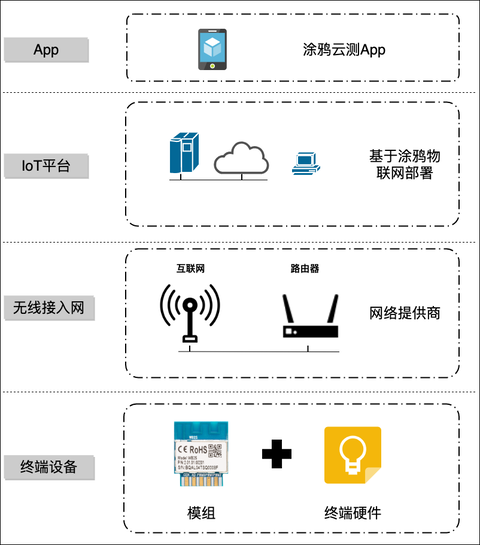
条件要求
- 本测试服务在您完成样品开发后,且固件测试通过的情况下进行。
- 免开发方案通过后台算法自动生成执行用例,对于基础用例,您可以一键自动化执行。
- 深度测试需要人工参与,对用例进行逐项测试,并确认设备状态。注意根据 App 提示操作。
- 功能复杂设备的测试时间最少 4 小时,因此请确保手机电量充足,不息屏。
- 尽量选择干扰小的测试环境,测试期间确保设备不受其他控制干扰。
- 蓝牙和 Zigbee 设备需要配置网关。
- Android 手机版本需升级到 5.0 及以上。
测试范围
针对不同测试模式,您可以参考以下说明:
-
基础测试目前只能保障涂鸦模组和云端通讯功能正常,不适用于整机测试。
-
整机测试报告需要完成深度测试才算有效。
-
测试报告中的用例全部显示为通过,才算成功测试。
如果您对测试结果有疑问,可及时反馈到对应客户经理或者平台,等待处理。
方式一:基础测试
云测 App 提供自动测试模式,用于快速排查设备基本功能流程的问题。自动测试模式仅执行基础用例的测试,更适用于设备初期调试阶段。完成测试后,可以预览测试报告。
-
登录涂鸦云测 App 后,添加测试设备。
-
点按 添加设备。
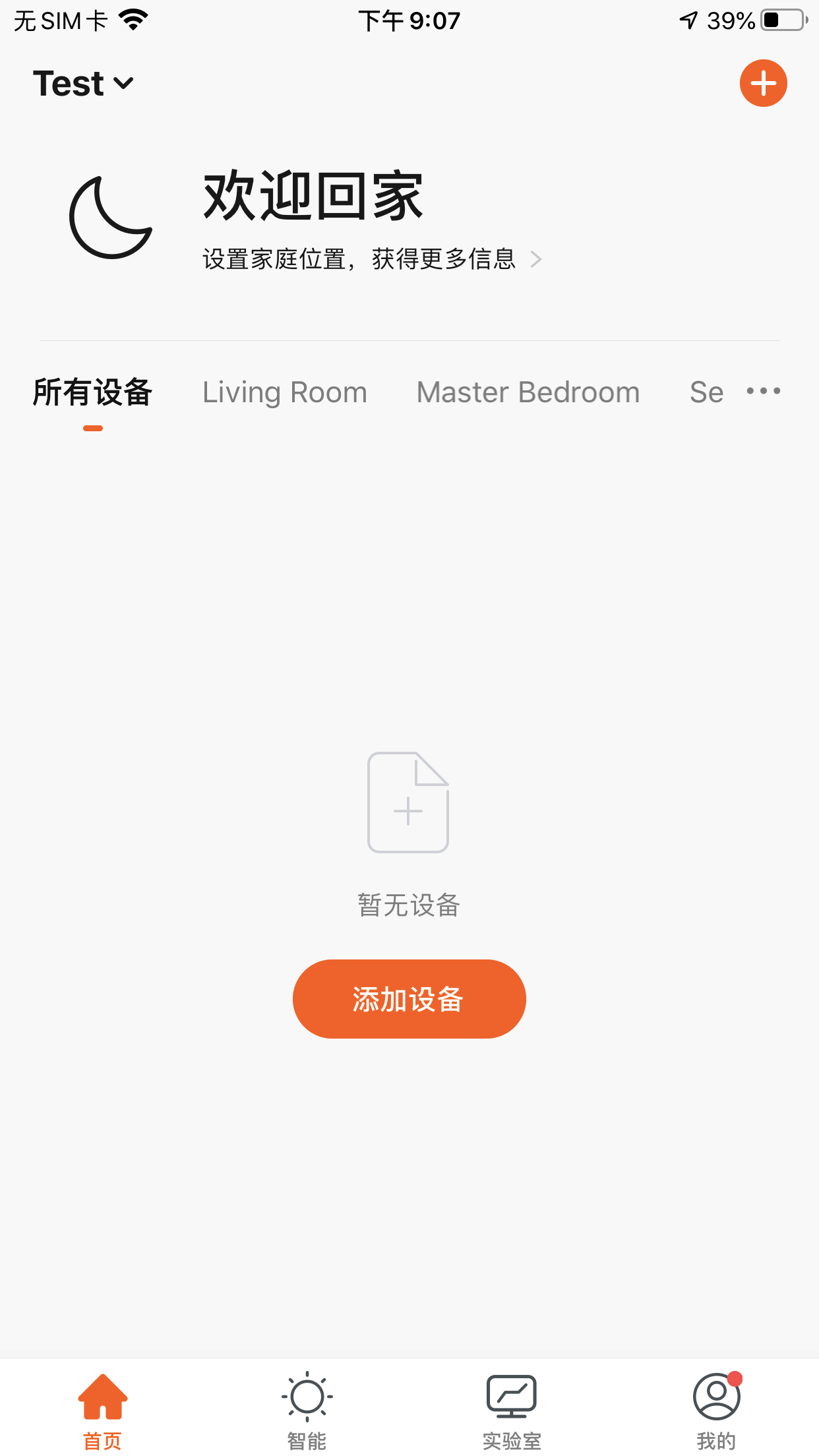
-
选择 自动化实验室。
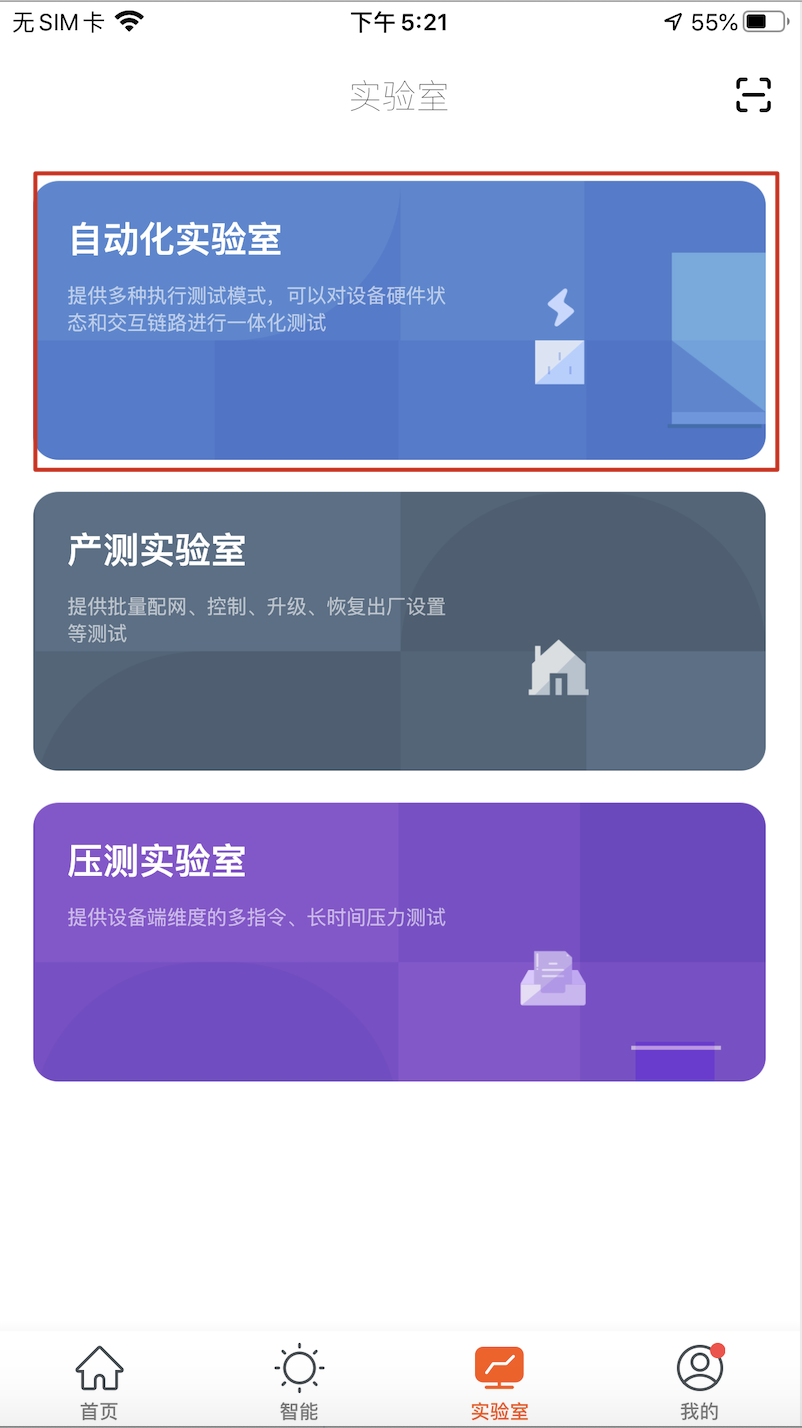
-
选择待测设备。
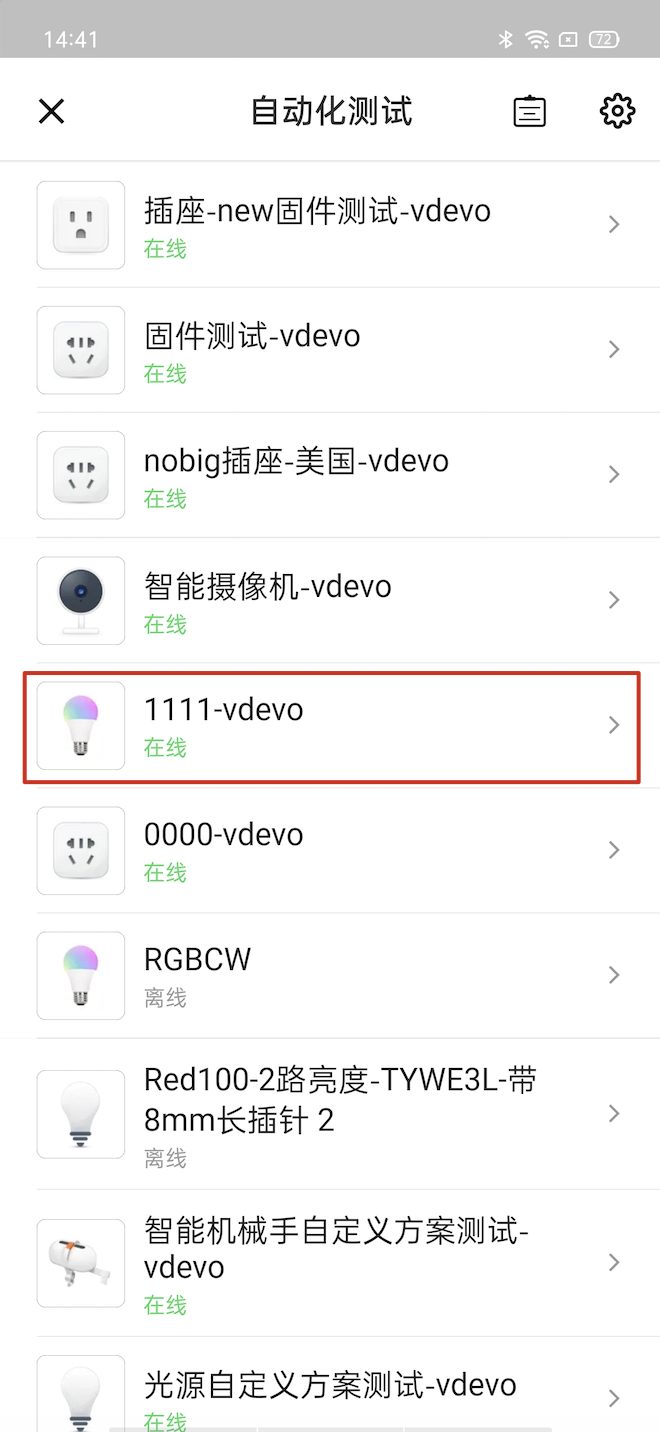
-
-
选择 基础测试。
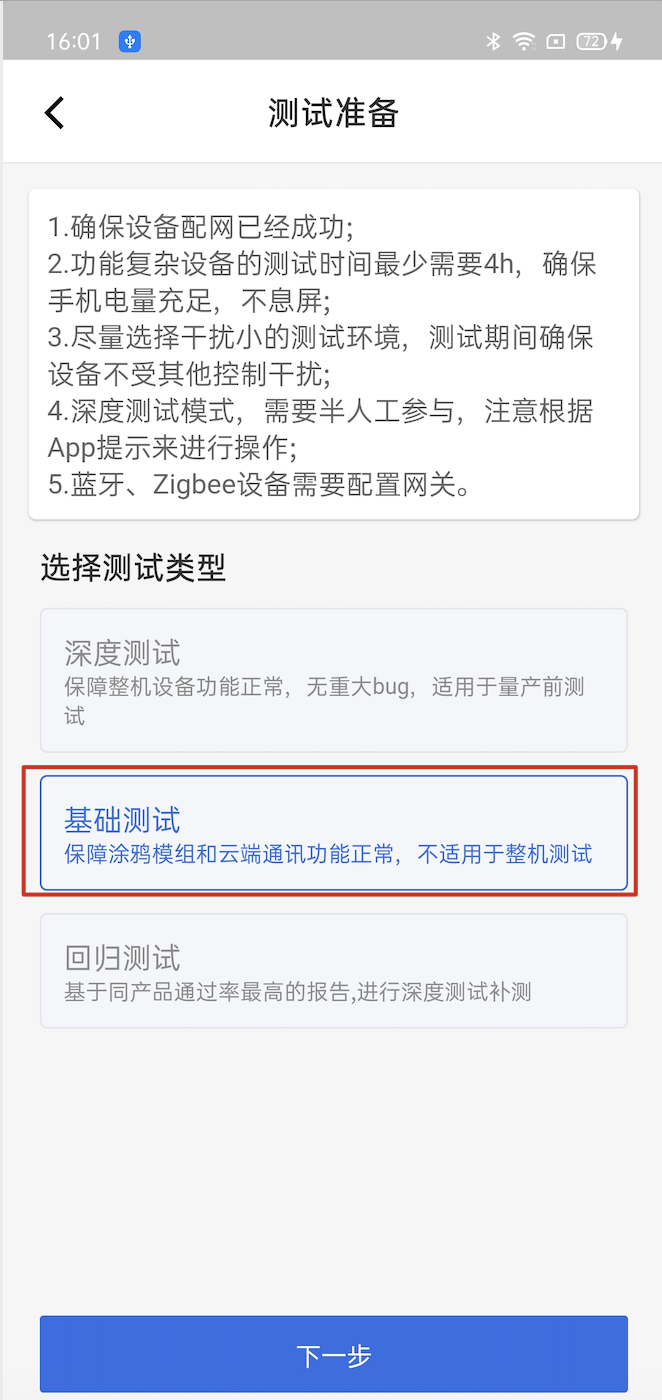
-
确认测试用例符合要求后,开始进行测试。
-
(可选)点按用例后面的播放按钮进入该用例的视频教学。
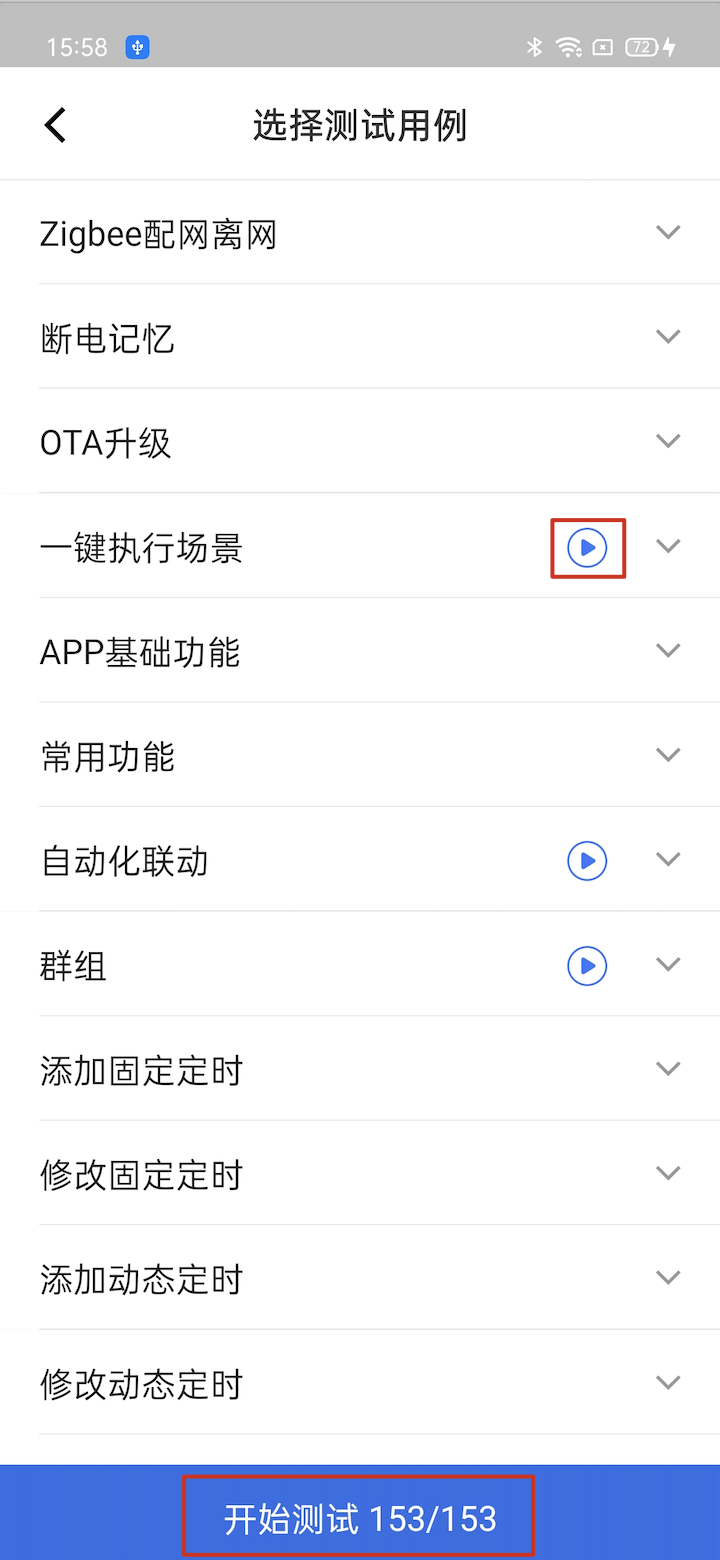
-
点按 开始测试。
-
(可选)开始测试后,可以切换屏幕模式。
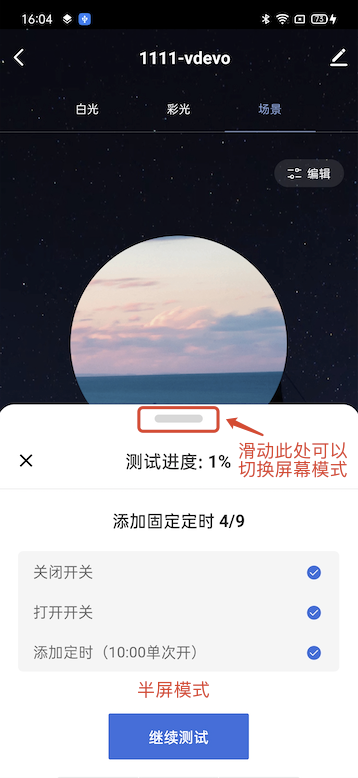
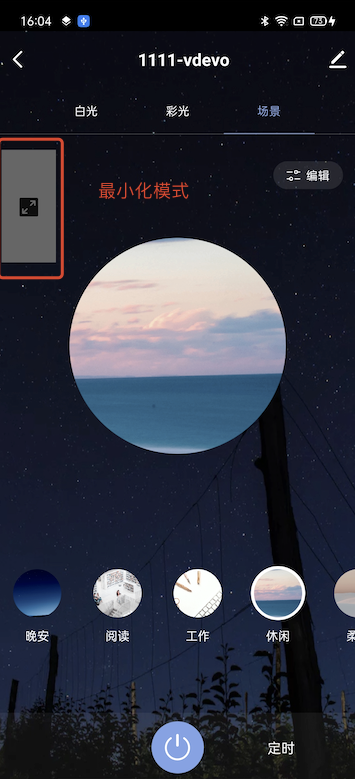
-
等待测试完成,通常您只需要关注测试结果,测试过程中出现的失败会记录在生成的测试报告中。
基础测试完成后,可以根据界面指引直接进行深度测试。
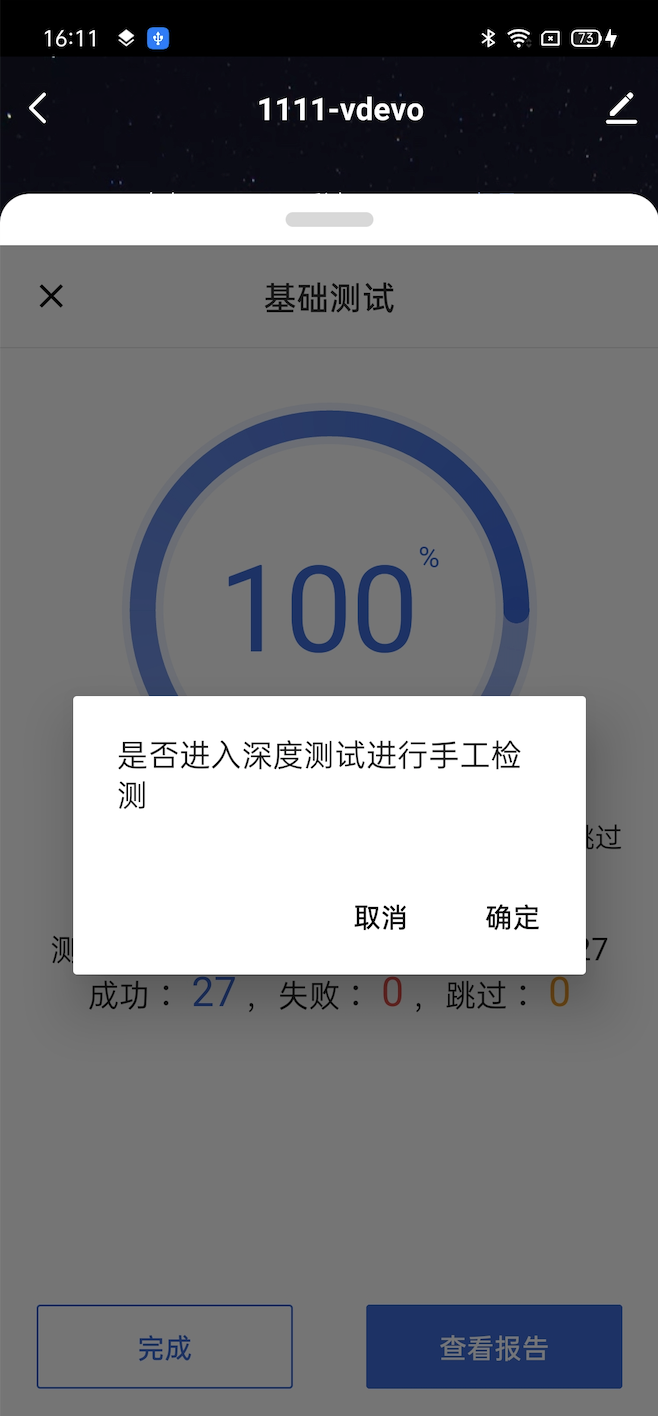
-
-
App 获取测试结果和异常信息后,会自动生成一份简要报告。
此时您可以点按 完成 来结束基础测试,或查看报告。
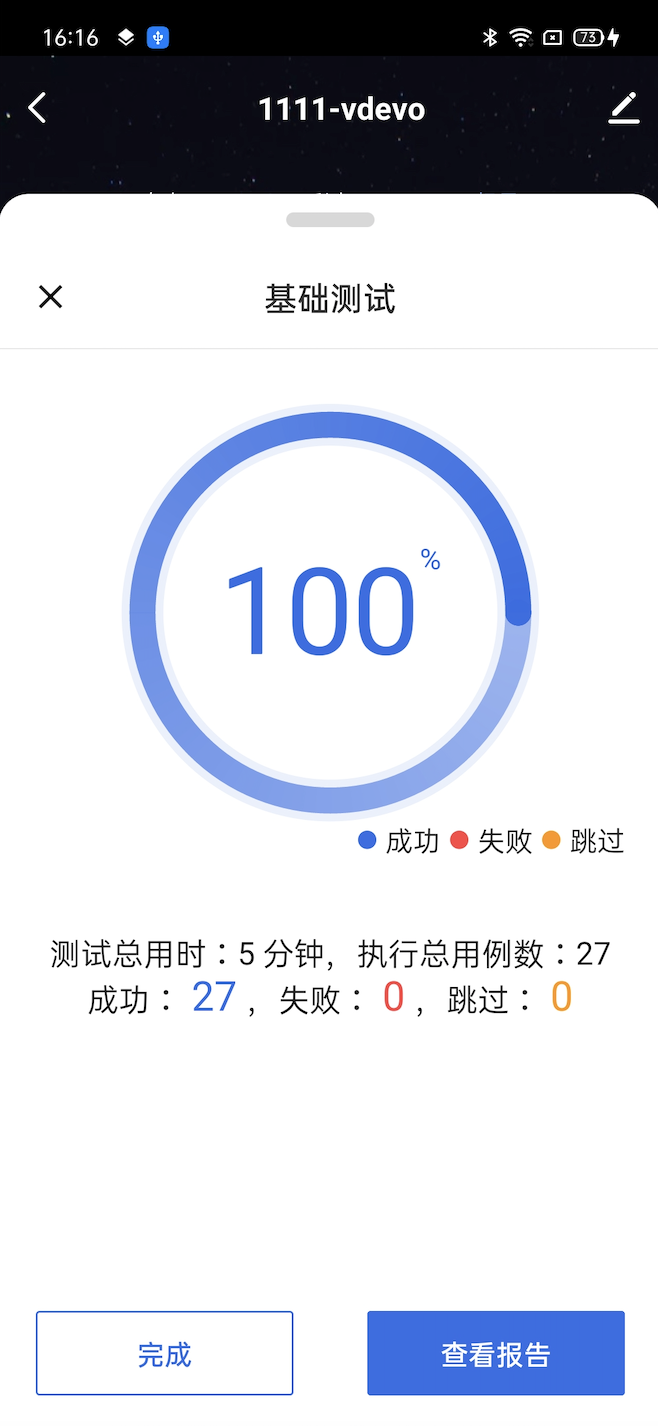
您还可以将报告上传到涂鸦开发者平台,后续可以在平台上看到详细的测试信息和测试结果。
详细介绍,请参考 如何在平台查看测试结果。
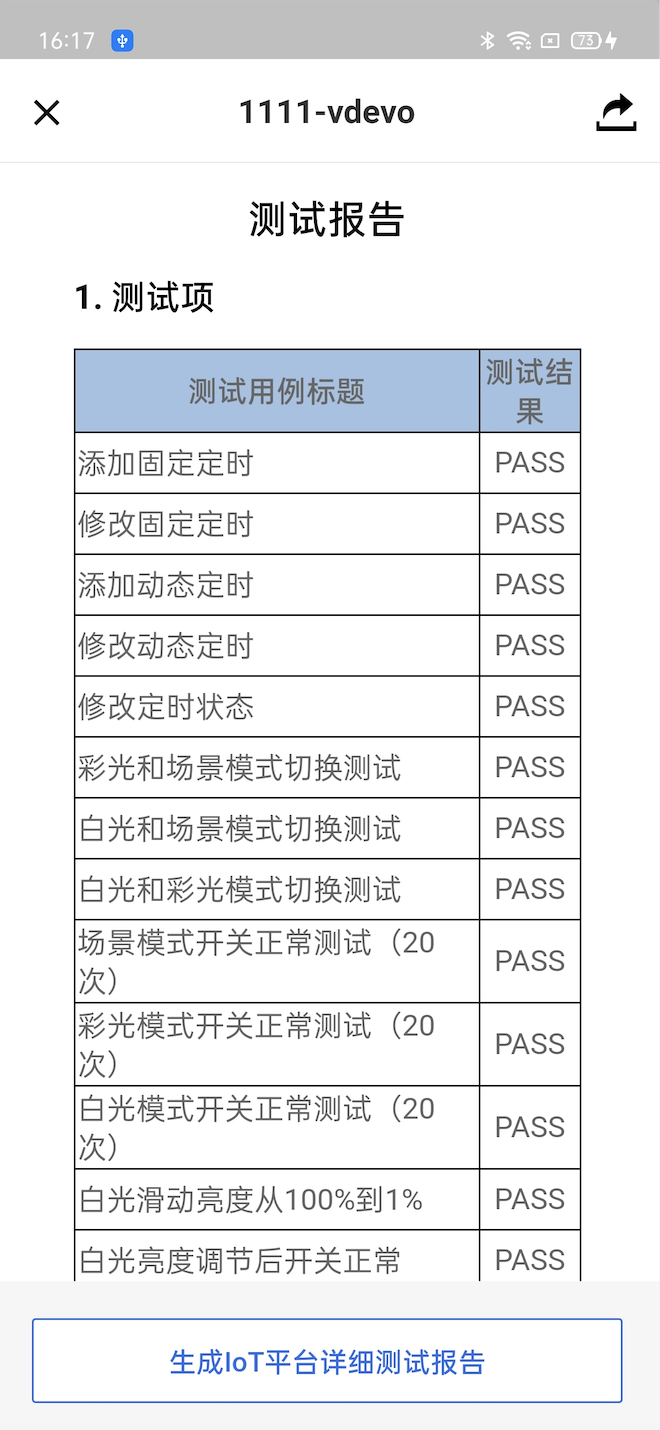
-
错误信息处理。
简单的错误可以通过 帮助中心 的 FAQ 进行排查,复杂问题可以反馈到对应客户经理或者平台,等待处理。
方式二:深度测试
云测 App 提供手动测试模式,您可以更清晰的看到设备状态变化和 App 功能状态变化情况。相对基础测试,深度测试测试更加全面,覆盖面更广,根据测试用例说明,依次完成自助测试,完成测试后,可以预览测试报告。
-
参考上文 基础测试 的步骤 1 到 步骤 3,选择 深度测试 开始进行测试。
-
选择所需用例集,默认全选,P0 和 P1 等级不可选,P2 和 P3 按需选择。
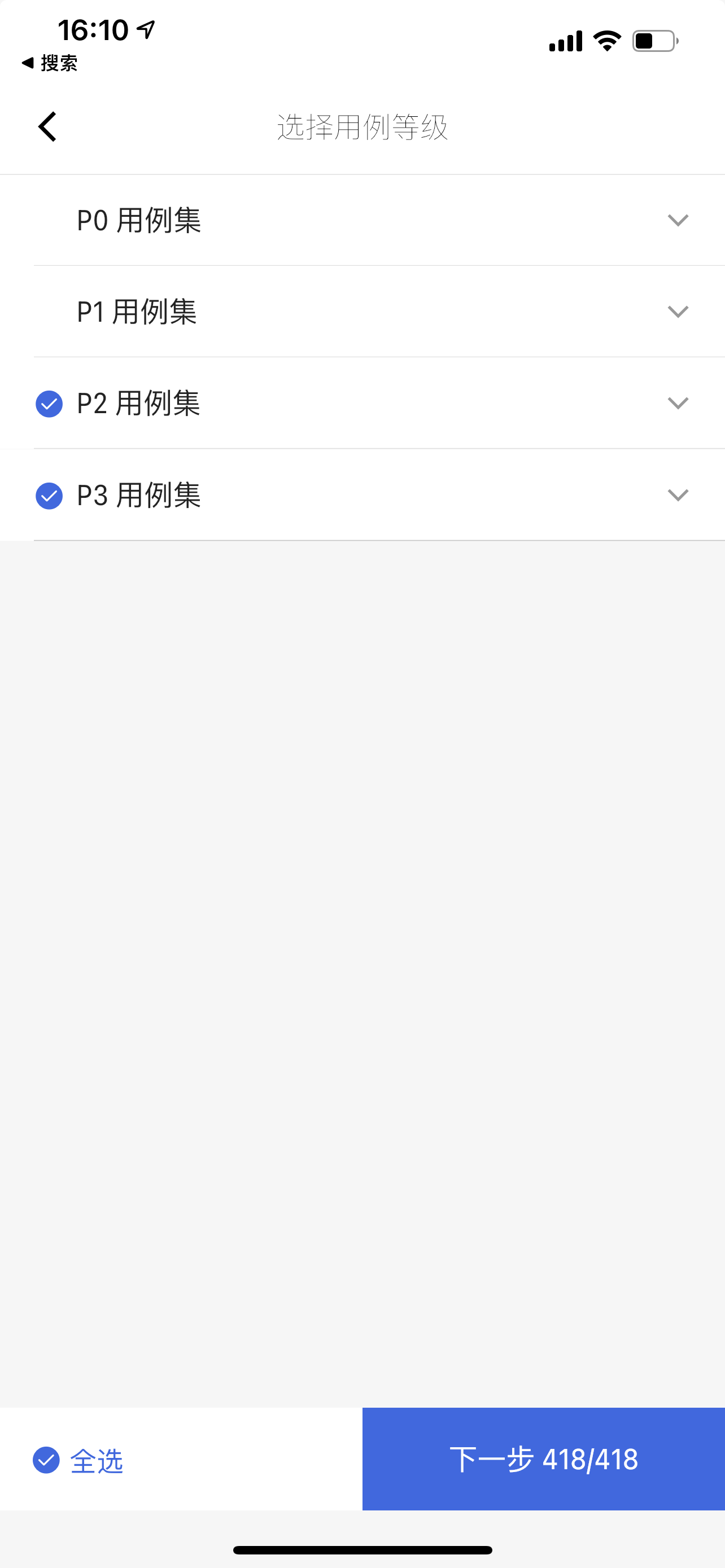
-
手动执行测试,逐条确认测试结果后再进行下一步骤的测试。您需要深度参与测试,并在实际测试结果基础上进行确认。
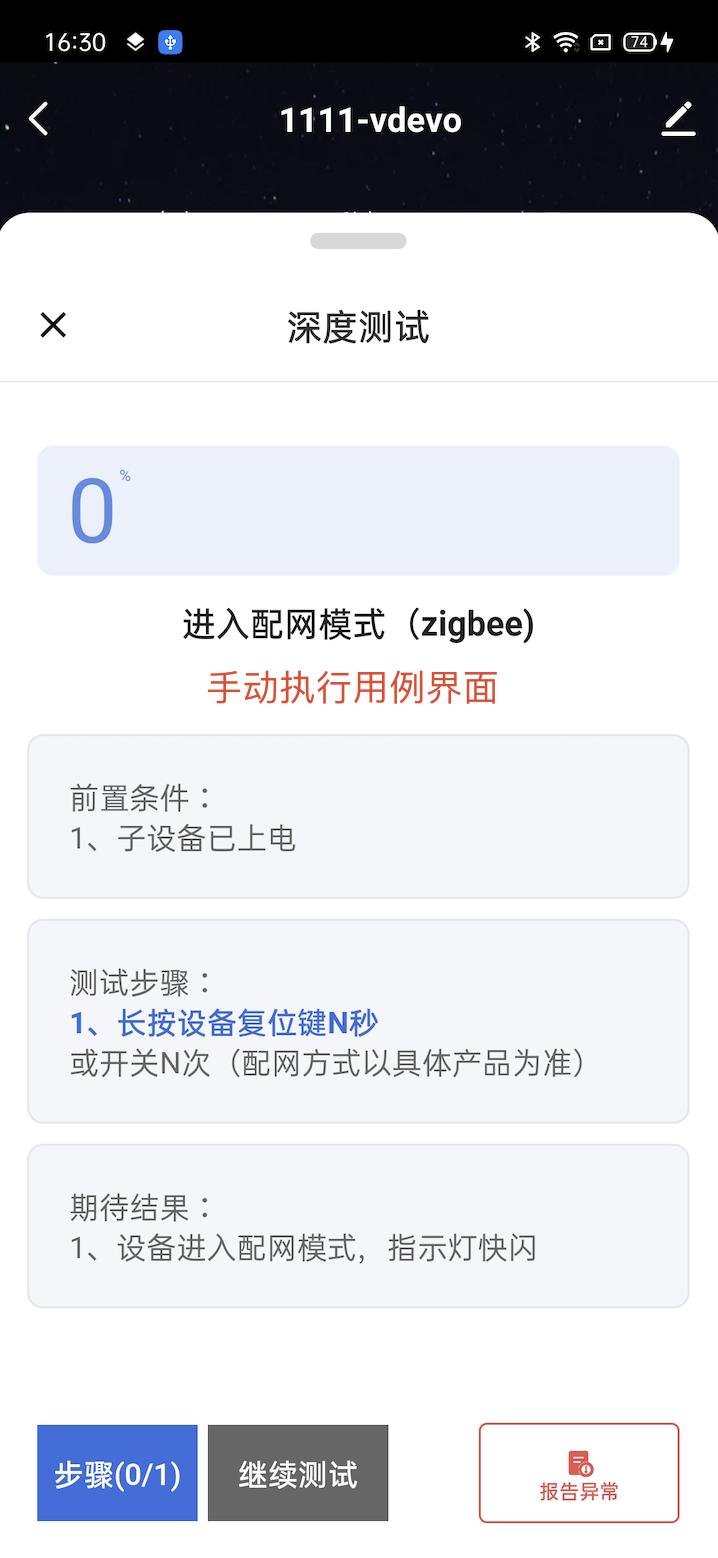
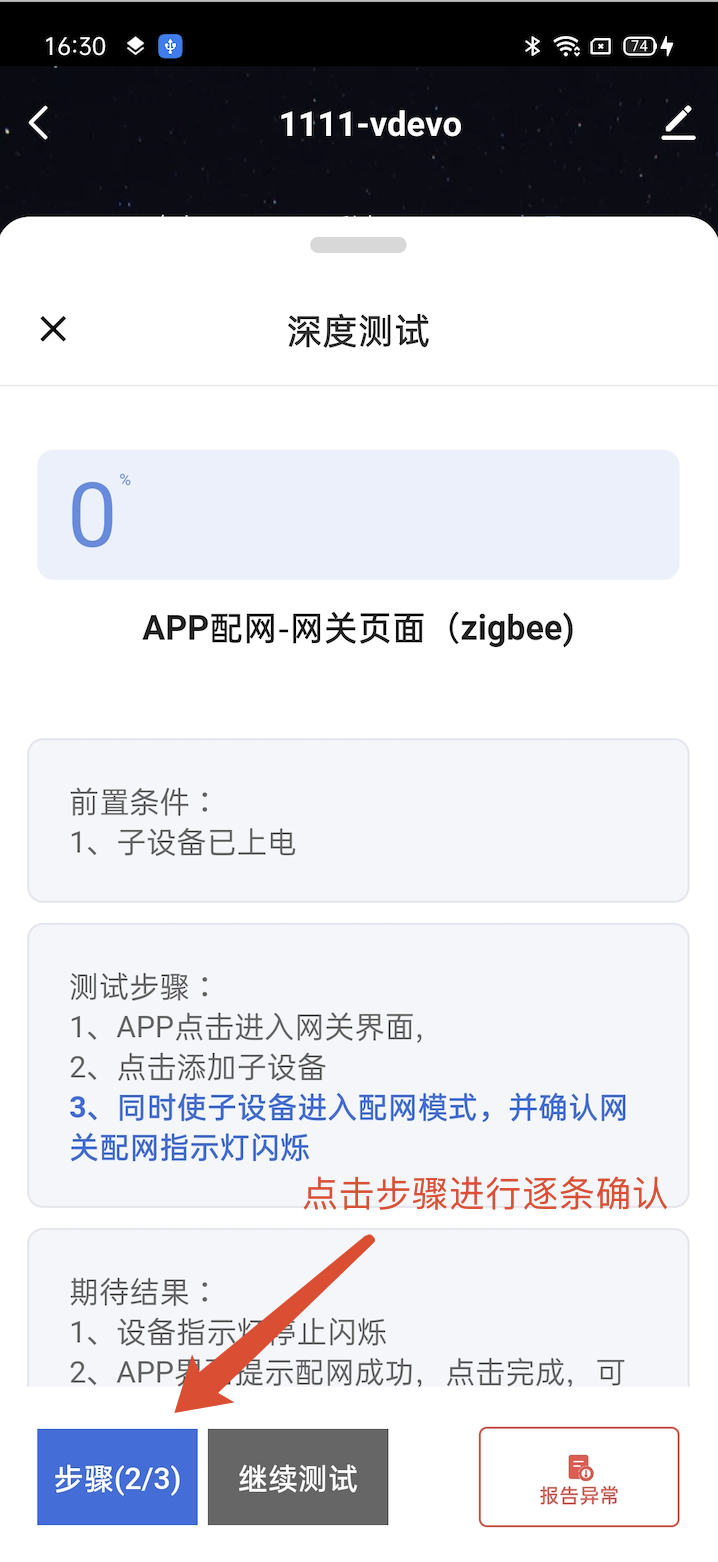
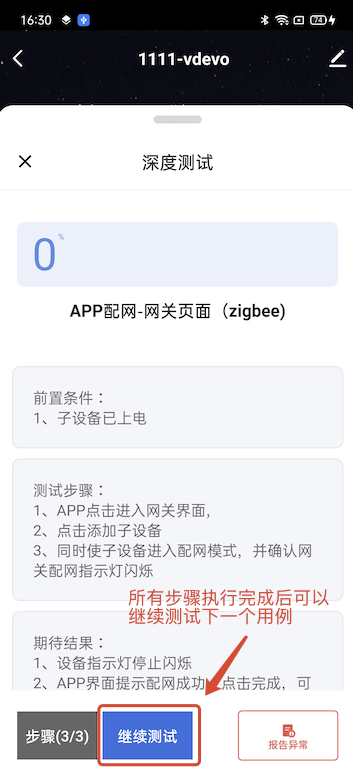
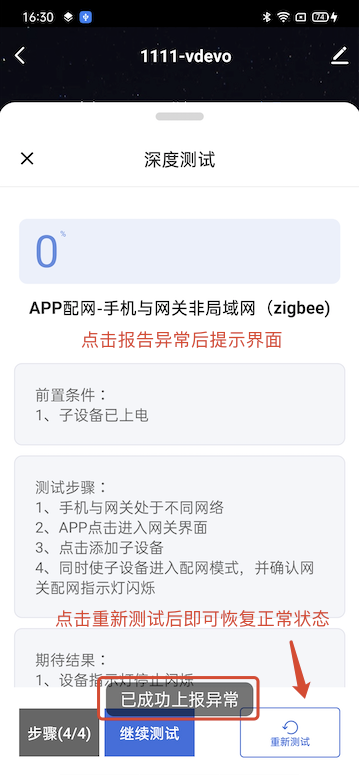
-
App 获取测试结果和异常信息后,会自动生成一份简要报告,您可以选择生成报告上传到涂鸦开发者平台,后续可以在平台上看到详细的测试信息和测试结果。
详细介绍,请参考 如何在平台查看测试结果。
-
处理错误信息。
简单的错误可以通过 帮助中心 的 FAQ 进行排查,复杂问题可以反馈到对应客户经理或者平台,等待处理。
方式三:回归测试
回归测试可以基于历史报告进行失败用例的重新测试。
-
参考上文 基础测试 的步骤 1 到 步骤 3,选择 回归测试 后,再选择一份有测试失败用例的历史报告,开始进行测试。
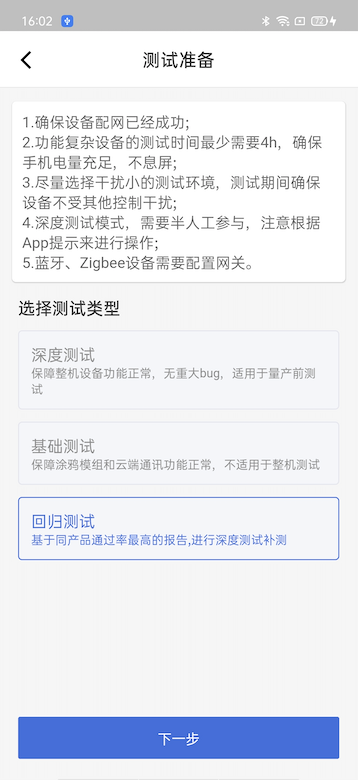
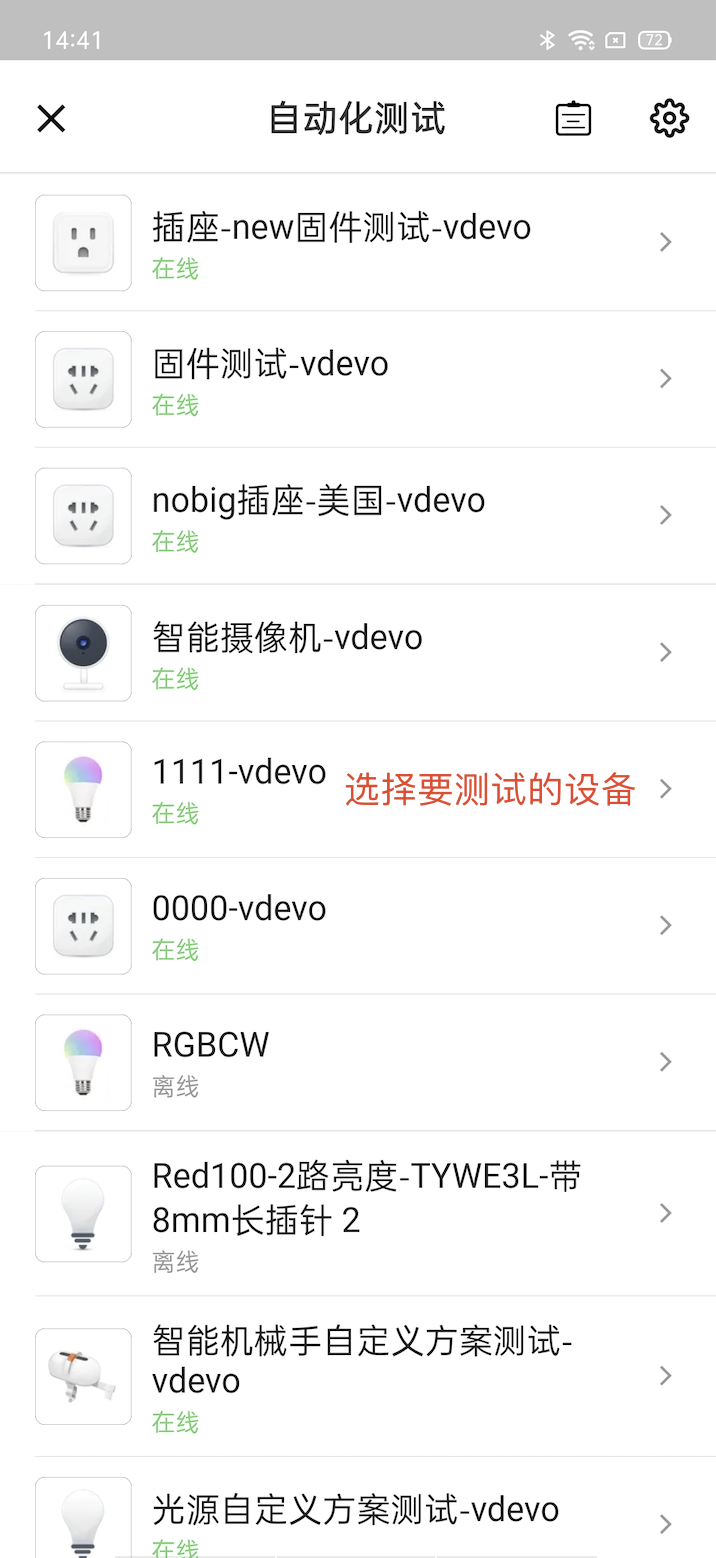
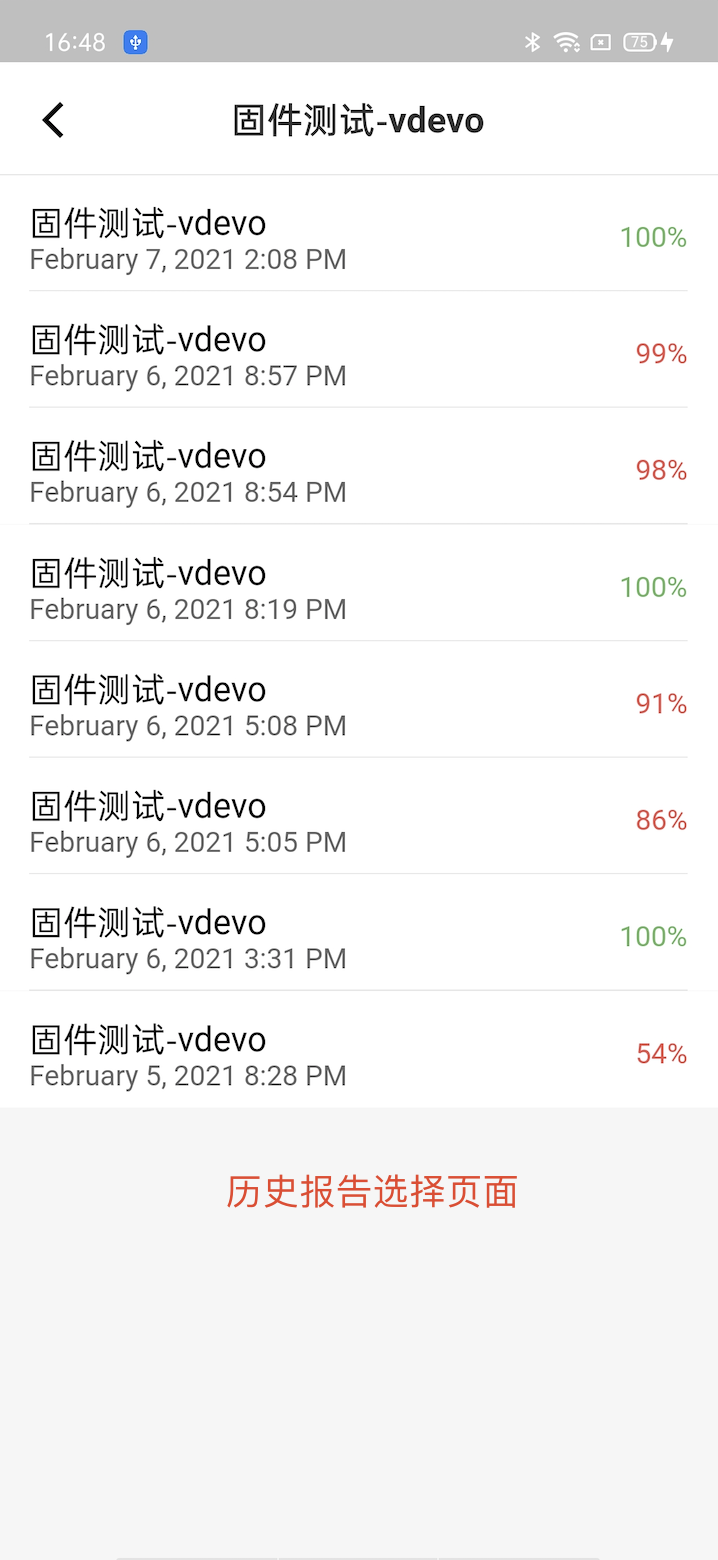
-
参考前文步骤查看报告。
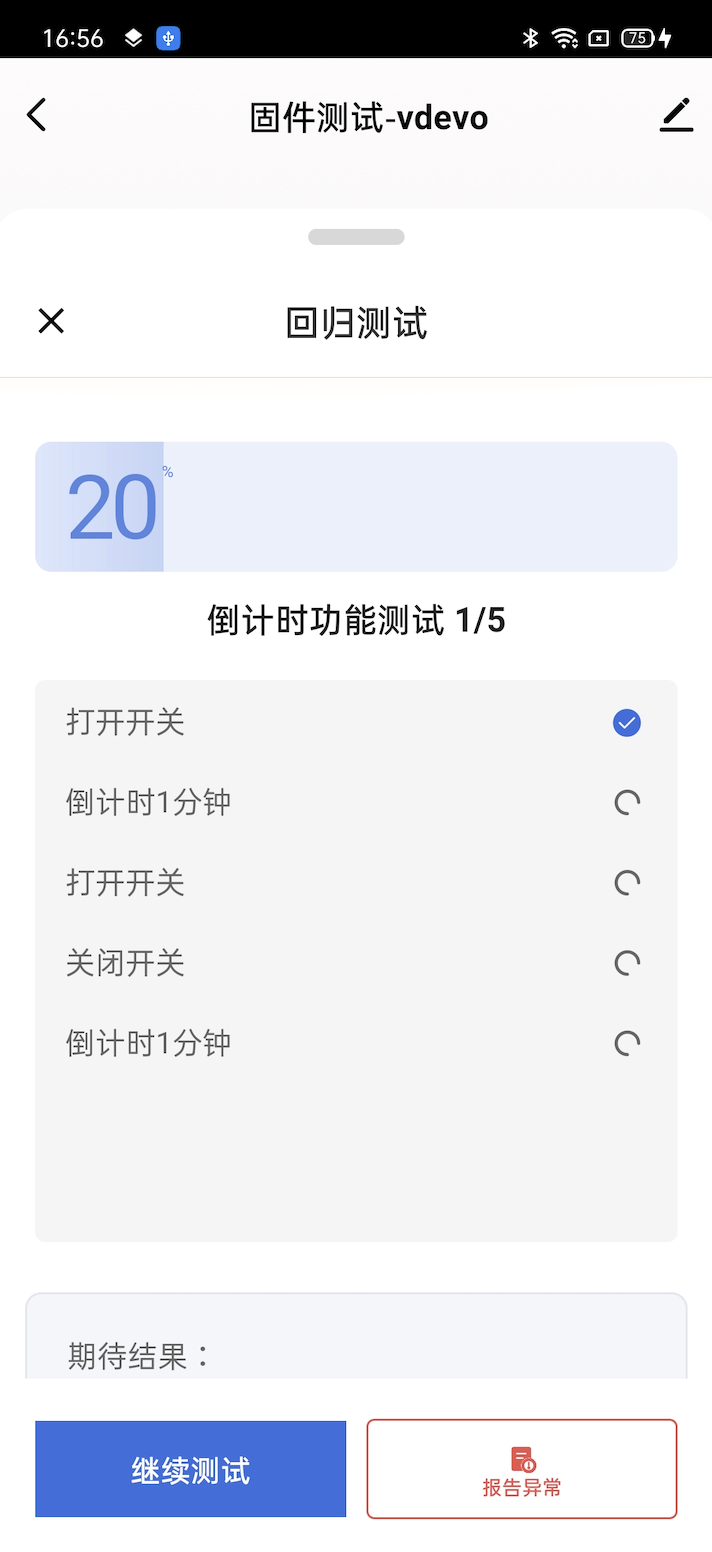
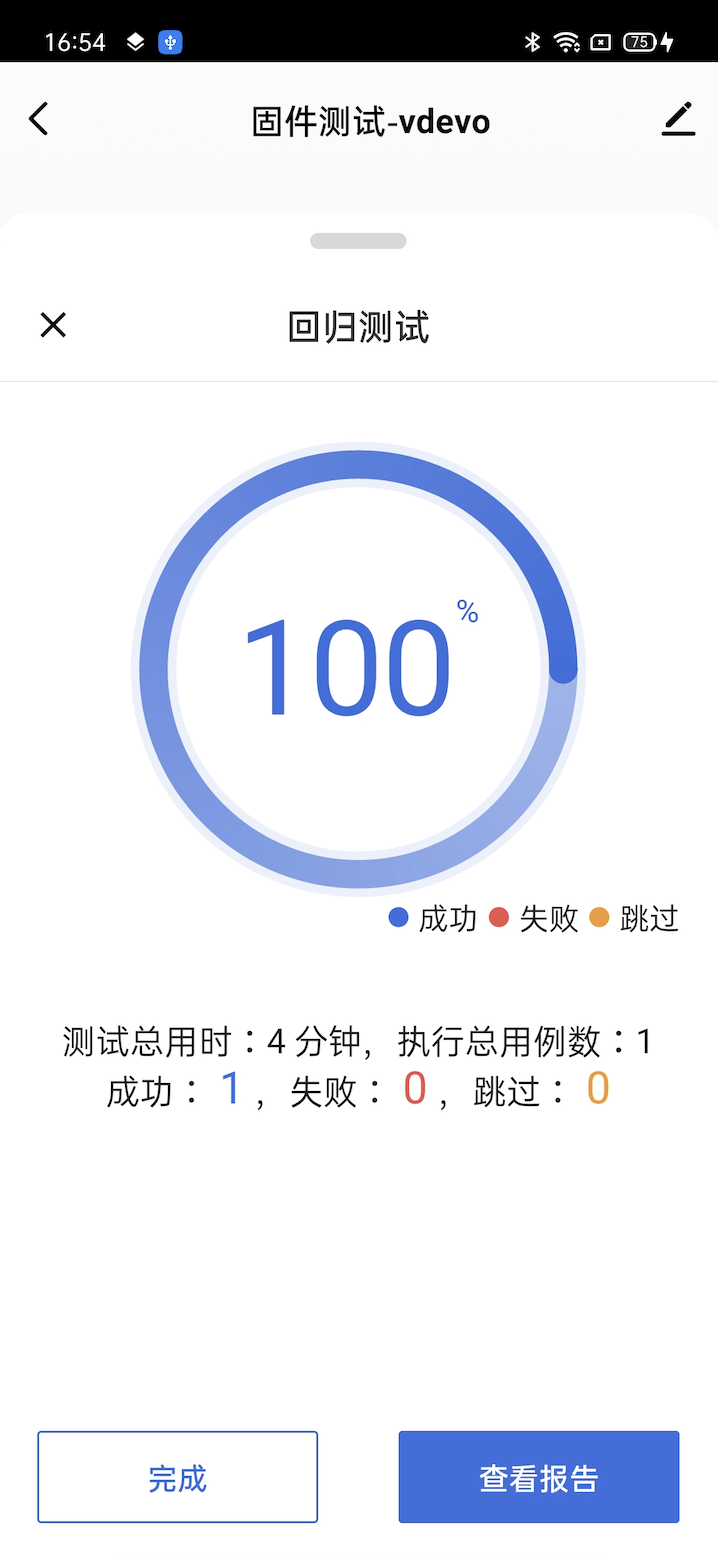
如果回归测试未通过,需要再次排查原因并进行回归。复杂问题可以反馈到对应客户经理或者平台,等待处理。
常见问题
- 如果遇到使用手机 Chrome 浏览器下载最新版本出现问题时,清理 Chrome 缓存,授于 Chrome 存储权限。
- 目前暂支持 IoT 中国大陆地区,所以涂鸦开发者平台测试报告时间采用的是中国大陆地区时间。
该内容对您有帮助吗?
是意见反馈该内容对您有帮助吗?
是意见反馈






